
时间:2021-02-13 17:03:10 来源:www.win10xitong.com 作者:win10
win10以太网怎么改成无线网的情况我认为很多网友都遇到过,甚至有些时候会经常碰到,根据大数据分析,确实有很多用户都会面对win10以太网怎么改成无线网的情况。先冷静,我们马上就开始动手来解决win10以太网怎么改成无线网的问题,小编现在直接给大家说说这个解决步骤:1、在win10桌面,鼠标右键任务栏右下角的【网络图标】,弹出来的菜单中选择【网络和Internet】设置。2、进入到【以太网】界面,右侧点击以太网边上的【更改适配器选项】就这个问题很简单的解决了。为了让大家更好的解决win10以太网怎么改成无线网问题,我们下面就带来了很详细的详尽处理门径。
推荐系统下载:笔记本Win10纯净版
Win10以太网已经连接,那么如何设置无线网络:
第一步:右键单击win10桌面任务栏右下角的【网络图标】,从弹出菜单中选择【网络和互联网】设置。
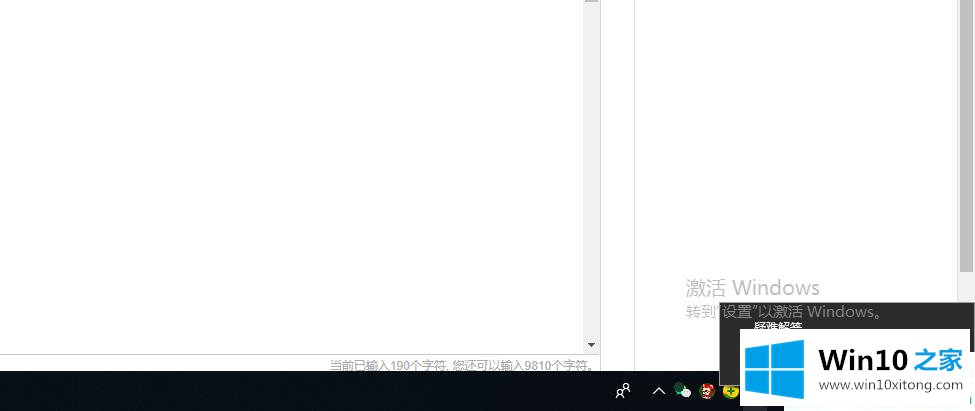
第二步:进入【以太网】界面,点击以太网右侧的【更换适配器选项】。
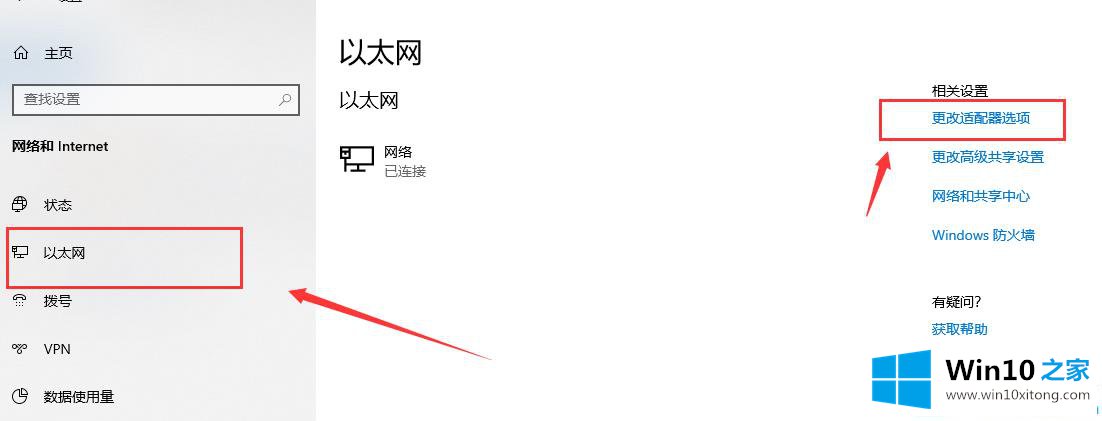
第三步:然后win10弹出网络连接窗口,右键以太网,选择Disable,然后连接wifi。
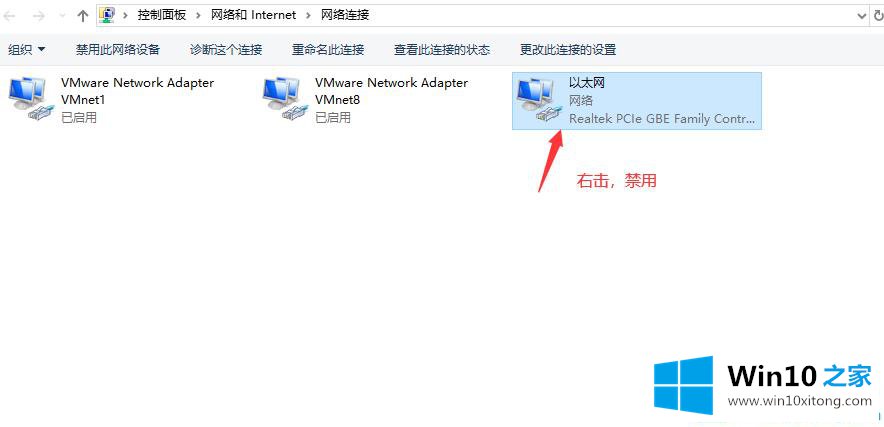
以上是win10家庭边肖推出的如何将win10以太网改为wifi的全部内容。更多Win10关注Win10首页官网。
关于win10以太网怎么改成无线网的详尽处理门径就和大家介绍到这里了额,小编很高兴能在这里把系统相关知识给大家分享。